Verwalten Sie Ihre Chats effizient mit WhatsApp-Chatlisten


Die WhatsApp-Listenfunktion ermöglicht eine effiziente Organisation Ihrer Unterhaltungen, Anrufe und Kontakte nach benutzerdefinierten Kategorien. Diese Funktion baut auf den vorhandenen Chat-Filtern auf und bietet eine verbesserte Organisation Ihrer Chats. Sehen wir uns an, wie Sie diese Listen einrichten und verwalten.
WhatsApp-Listen verstehen
WhatsApp-Listen fungieren als Textfilter und kategorisieren Ihren Chatverlauf – einschließlich Kontakte, Gruppen und Anruflisten – übersichtlich in geordnete Abschnitte, die in einer horizontalen Filterleiste über Ihren Chats angezeigt werden. Sie können ganz einfach eine neue WhatsApp-Liste erstellen, indem Sie das Plus-Symbol am Ende Ihrer aktuellen Liste auswählen.
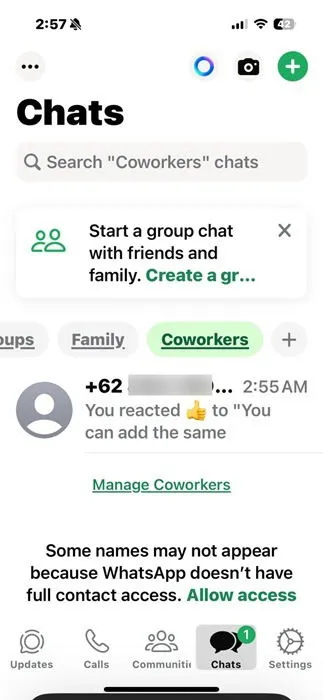
Ich fand es sehr nützlich, meine Chats in verschiedene Gruppen wie „Familie“, „Kollegen“, „Freunde“ oder „Nachbarn“ zu kategorisieren. Anstatt endlos durch meinen Chatverlauf zu scrollen, kann ich einfach in der Filterleiste zur entsprechenden Liste navigieren. Diese Funktion ist besonders praktisch, um verschiedene Chatgruppen oder arbeitsbezogene Nachrichten abzurufen, was letztendlich viel Zeit spart.
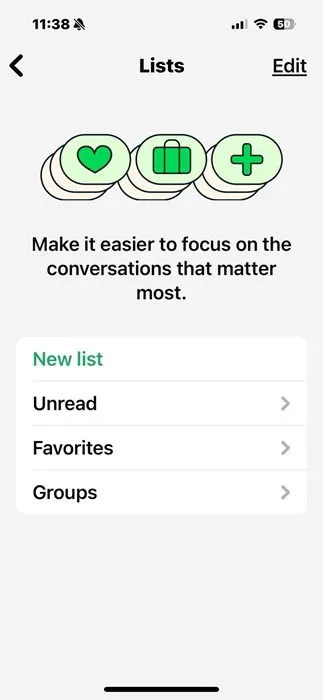
WhatsApp-Listen bieten eine praktische Lösung für die Kontaktverwaltung, insbesondere angesichts der zunehmenden Komplexität der Kategorisierung von Personen in vordefinierte Gruppen. Sie können Freunde, die auch Kollegen sind, in mehrere Listen aufnehmen, oder vielleicht möchten Sie eine Liste für interessante Personen führen, die Sie gerade kennengelernt haben. Eine „interessante“ Liste könnte für diese neuen Bekanntschaften dienen.
Wenn es außerdem Kontakte gibt, die ständig lästige Weiterleitungen senden und die Sie nicht blockieren möchten – vielleicht weil es sich dabei um Familienmitglieder oder Freunde handelt – können Sie eine „Später prüfen“-Liste erstellen. Diese Listen sind privat und stellen sicher, dass Ihre Organisation vertraulich bleibt.
Schritte zum Erstellen einer WhatsApp-Liste
Um Ihre eigene benutzerdefinierte WhatsApp-Liste einzurichten, wischen Sie oben auf Ihrem Chat-Bildschirm entlang der Filterleiste nach rechts. Tippen Sie dann auf das auffällige + -Symbol.
Zum Zeitpunkt des Schreibens dieses Artikels führt WhatsApp diese Funktion schrittweise auf verschiedenen Android- und iOS-Geräten ein. Wenn Sie das + -Symbol nicht sehen , aktualisieren Sie Ihre WhatsApp-Anwendung auf die neueste Version.
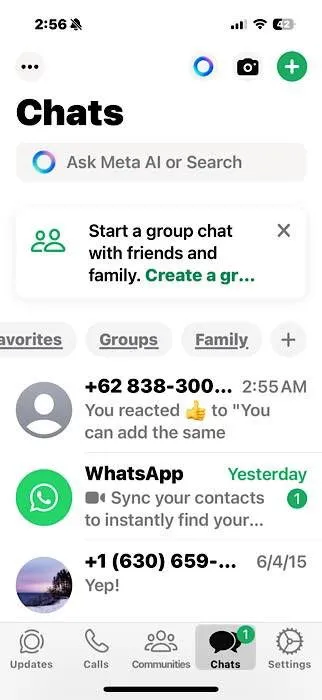
Geben Sie einen Namen für Ihre neue Liste ein, beispielsweise „Kollegen“, und tippen Sie anschließend auf „ Personen oder Gruppen hinzufügen“ .
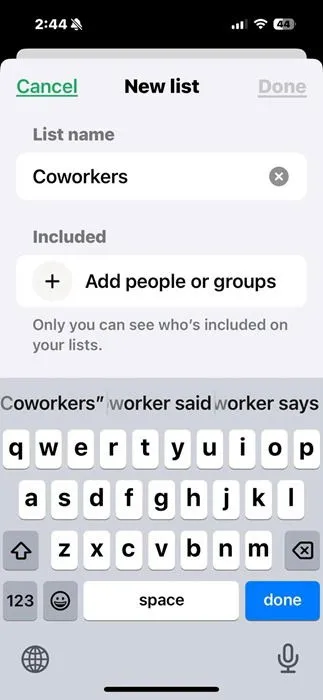
Um eine Liste zu erstellen, müssen Sie mindestens einen Chat hinzufügen. Wählen Sie einen oder mehrere Kontakte aus dem Abschnitt „ Häufig kontaktiert“ aus oder verwenden Sie die Suchleiste, um andere Kontakte in Ihrem WhatsApp-Konto zu finden.
Klicken Sie unter iOS auf „Hinzufügen“, um Ihre Auswahl abzuschließen. Android-Benutzer sollten auf das grüne Häkchensymbol und anschließend auf „ Liste erstellen“ tippen .
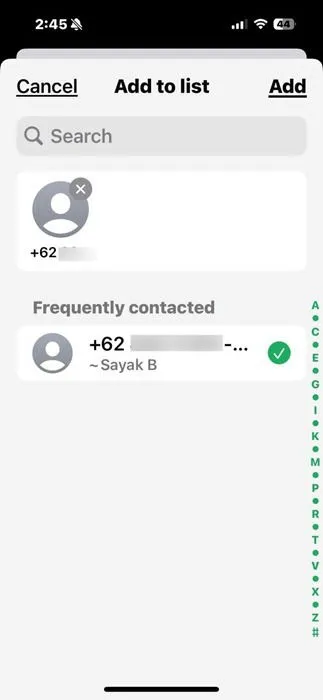
Sobald Sie auf Fertig tippen , wird Ihre benutzerdefinierte Liste erstellt und in Ihren Standardlisten angezeigt. Der vollständige Chatverlauf mit den ausgewählten Kontakten ist jetzt über diese Liste zugänglich, sodass Sie einfacher Kontakt aufnehmen können, ohne durch Ihre Chats scrollen zu müssen.
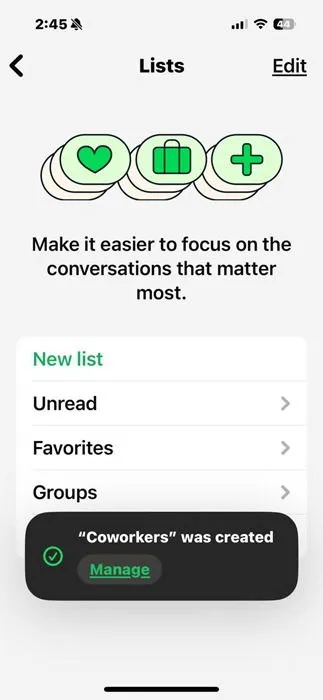
Unter Android können Sie eine Liste auch starten, indem Sie auf dem Startbildschirm auf das Drei-Punkte-Menü tippen und „Einstellungen“ -> „Listen“ -> „ Neue Liste “ auswählen . iPhone-Benutzer gehen über „Einstellungen“ -> „Listen“ -> „Neue Liste“ .
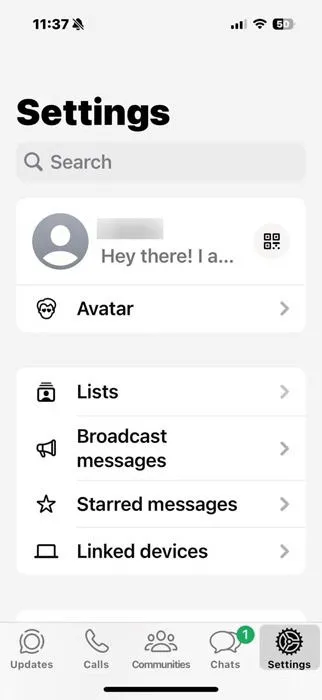
Sie können einer vorhandenen Liste auch weitere Kontakte hinzufügen. Wählen Sie dazu einfach einen beliebigen Chat auf dem Startbildschirm aus, tippen Sie darauf und halten Sie ihn gedrückt. Wählen Sie dann unter Android das Drei-Punkte-Menü und anschließend „ Zur Liste hinzufügen“ , während iOS-Benutzer auf „Zur Liste hinzufügen“ klicken . Nachdem Sie die gewünschte Liste ausgewählt haben, tippen Sie auf „Fertig“ .
Vorhandene WhatsApp-Listen ändern
Um eine vorhandene Liste zu ändern, navigieren Sie auf dem Startbildschirm zur Registerkarte „Chats“ , wischen Sie nach unten, um alle Ihre Listen anzuzeigen, drücken Sie lange auf die gewünschte Liste und wählen Sie „Bearbeiten“ aus .
Tippen Sie unter Android auf den Listennamen, um Ihre Änderungen vorzunehmen. Unter iOS können Sie die Liste mit dem Kreuzsymbol umbenennen. Tippen Sie in beiden Fällen auf „ Personen oder Gruppen hinzufügen“ , um die Änderungen zu speichern. Sie können beispielsweise die Liste „Mitarbeiter “ in „Arbeit“ umbenennen .
Sie können mit der Liste verknüpfte Chats auch entfernen. Unter Android klicken Sie dazu auf das Papierkorbsymbol, während iOS-Benutzer zum Entfernen von Chats das rote Minuszeichen verwenden müssen.
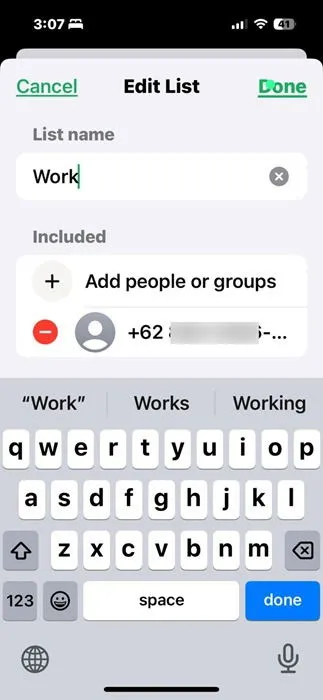
Sie können den Listennamen auch direkt in den Einstellungen anpassen. iOS-Benutzer sollten zu Einstellungen -> Listen gehen und das Bearbeitungssymbol auswählen. Klicken Sie unter Android auf das Drei-Punkte-Menü, navigieren Sie dann zu Einstellungen -> Listen und wählen Sie die Liste aus, die Sie bearbeiten möchten.
Neben einzelnen Kontakten können Sie auch ganze Gruppen in eine benutzerdefinierte Liste aufnehmen. Navigieren Sie in der Filterleiste zum Abschnitt „ Gruppen“ , drücken Sie lange auf die Gruppe, die Sie hinzufügen möchten, und wählen Sie das Drei-Punkte-Menü und anschließend „Zu [Listenname] hinzufügen“ . iOS-Benutzer können „Zur Liste hinzufügen“ direkt verwenden .
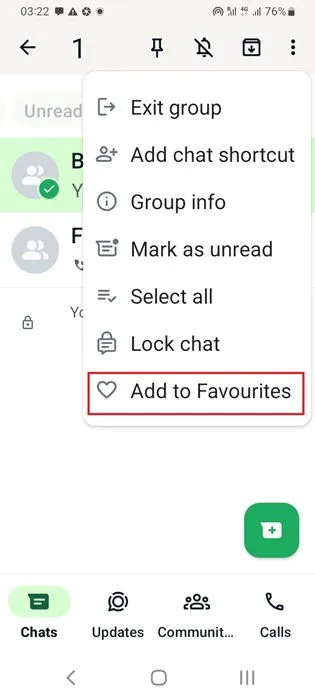
Diese Bearbeitungsfunktion ermöglicht einen optimierten Zugriff auf verschiedene Chatgruppen und einzelne Kontakte von einem zentralen Bereich aus.
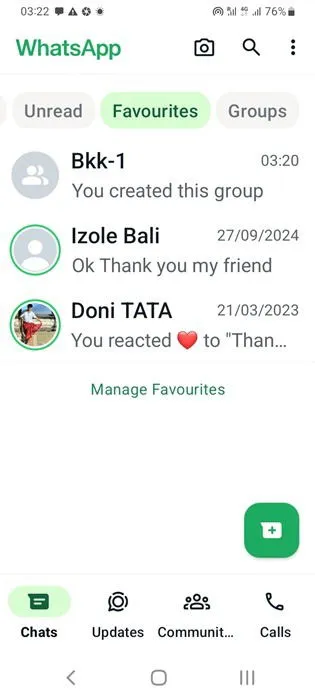
Wussten Sie schon? WhatsApp-Sticker können Emotionen viel lebendiger ausdrücken als Standard-Emojis.
Eine WhatsApp-Liste entfernen
Um eine WhatsApp-Liste zu löschen, können Sie eine von zwei Methoden verwenden. Die erste besteht darin, vom Abschnitt „Chats“ nach unten zu wischen , um alle Listen anzuzeigen, lange auf eine einzelne Liste zu drücken und dann „ Liste löschen“ -> „Löschen“ auszuwählen , um sie dauerhaft zu entfernen.
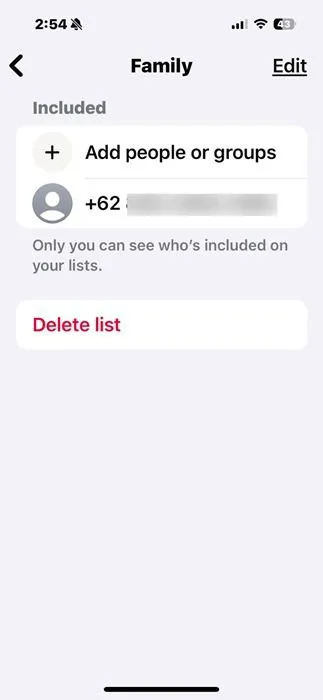
Alternativ können Sie unter Android zu Einstellungen -> Listen gehen , die Liste auswählen, die Sie löschen möchten, und auf das Papierkorbsymbol tippen. Unter iOS navigieren Sie zu Einstellungen -> Listen -> Bearbeiten und klicken zum Löschen auf das rote – Zeichen. Beachten Sie, dass Sie nur die benutzerdefinierten Listen löschen können, die Sie erstellt haben, nicht die Standardlisten.
WhatsApp bietet verschiedene Optionen zum Verwalten Ihrer Unterhaltungen mit verschiedenen Kontakten. Neben WhatsApp-Listen können Sie Gruppen einrichten, um Kontakte zu einem gemeinsamen Chat oder Telefonat hinzuzufügen, und Broadcast-Listen verwenden, um mit jedem Mitglied private Einzelgespräche zu führen. Darüber hinaus können bestimmten Kontakten und Gruppen einzigartige Benachrichtigungstöne zugewiesen werden.
Wenn Ihnen mehr Privatsphäre wichtig ist, sollten Sie Alternativen zu WhatsApp in Betracht ziehen, beispielsweise Telegram. Es gibt auch zahlreiche andere private Messaging-Plattformen, darunter Signal, Wire und iMessage.
Bildnachweis: Pixabay . Alle Screenshots bereitgestellt von Sayak Boral.



Schreibe einen Kommentar